Wenn du nach PDF-Editoren suchst, wirst du schnell feststellen, dass die meisten von ihnen in Form von Desktop-Software angeboten werden. Das kann den Anschein erwecken, als ob es kaum möglich wäre, deine PDFs ohne ein bestimmtes PC-Programm überhaupt zu bearbeiten. Doch das ist weit gefehlt, denn es gibt tatsächlich zahlreiche Online-Lösungen, darunter auch Chrome PDF-Editor, die die Arbeit genauso gut erledigen können wie viele Desktop-Lösungen.
In diesem Artikel stellen wir dir 5 Chrome PDF-Editor-Erweiterungen vor, mit denen du jede PDF-Datei bearbeiten kannst, ohne ein Programm auf deinem Computer installieren zu müssen.
Teil 1: Die beste All-in-One PDF-Editor
Wie die meisten Online-Tools können auch die oben genannten Chrome-Erweiterungen sehr nützlich sein, wenn du kleinere Änderungen an einem PDF-Dokument vornehmen musst. Allerdings wirst du feststellen, dass sie in einigen Gesichtspunkten Schwächen haben, allem voran, wenn du umfangreichere Arbeiten an deinem Dokument vornehmen musst.
In diesem Fall solltest du besser einen PDF-Editor wählen, das diese Aufgaben mit Bravour bewältigt. Wir empfehlen dir deshalb UPDF, eine funktionsreiche Lösung, mit der du jeden Aspekt des PDF-Dokuments mühelos bearbeiten kannst. Sieh dir unten doch gleich ein paar der Hauptfunktionen an, die sich mit Sicherheit überzeugen werden, du kannst dir das Tool gerne für eine Testversion herunterladen, wenn Sie mit UPDF zufrieden sind, können Sie es jetzt zu einem reduzierten Preis kaufen.
Windows • macOS • iOS • Android 100% sicher
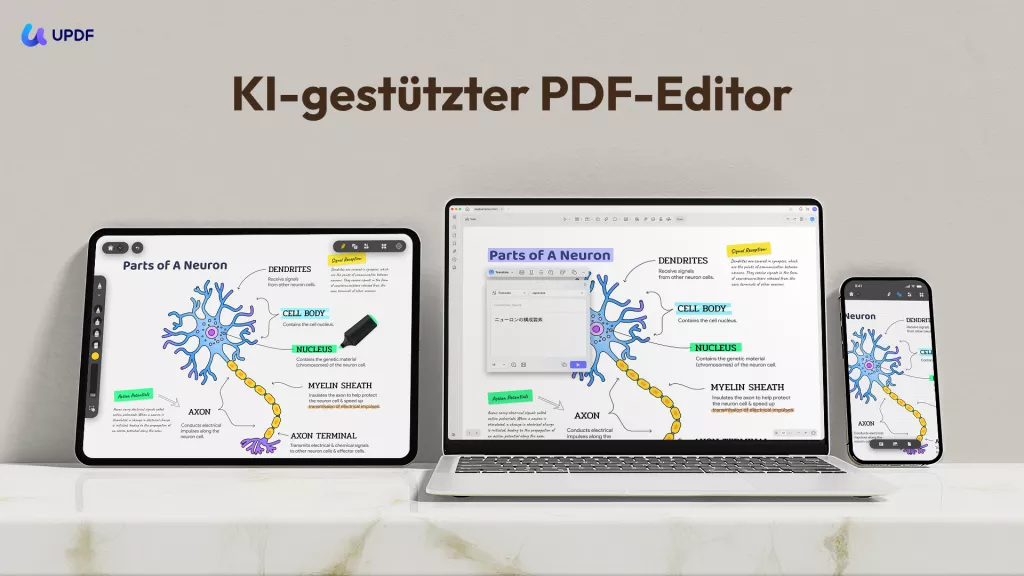
Was UPDF für die PDF-Bearbeitung besser macht als andere Chrome-Erweiterungen:
- Sie können Text und Bilder im Dokument bearbeiten und sogar neuen Text und Bilder hinzufügen. Die Bearbeitung erfolgt reibungslos, genauso wie bei der Bearbeitung eines Word-Dokuments in MS Word.
- Sie können jedes PDF-Dokument lesen und anzeigen und haben zusätzlich die Möglichkeit, das Dokument auf verschiedene Weise mit Anmerkungen zu versehen.
- Damit können Sie die PDF-Seiten im Dokument auf zahlreiche Arten einfach organisieren.
- Sie können PDF-Dokumenten beim Lesen Lesezeichen hinzufügen.
- ChatGPT ist integriert, um die Effizienz Ihrer Dokumente durch Übersetzen, Zusammenfassen, Erklären und mehr zu verbessern.
- OCR-PDF zum Konvertieren gescannter PDF-Dateien in bearbeitbare Dateien.
- Bearbeiten und erstellen Sie PDF-Formulare.
- Schöne Benutzeroberfläche, die zur neuen Arbeitsphilosophie der jungen Generation passt.
- Am wichtigsten ist, dass es sich um einen PDF-Editor handelt, der unter Windows, Mac, iOS und Android funktioniert.
Darüber hinaus bietet UPDF eine sofortige Möglichkeit, auf die PDF-Eigenschaften zuzugreifen und den PDF-Titelnamen zu ändern.
Video-Tutorial zum Bearbeiten einer PDF-Datei mit UPDF
Windows • macOS • iOS • Android 100% sicher
Teil 2: Die 5 PDF-Editor für Chrome
Im Folgenden findest du einige der besten Chrome-Erweiterungen für PDF-Editoren, die du nutzen kannst, wenn du kleinere Bearbeitungen an einem PDF-Dokument vornehmen musst. Wichtiger Hinweis: Alle Chrome-PDF-Editoren verfügen nur über eingeschränkte PDF-Bearbeitungsfunktionen, z. B. unterstützen einige Erweiterungen nur das Teilen von PDFs und einige Erweiterungen nur das Zusammenführen von PDFs.
Wenn du also nur einige bestimmte PDF-Bearbeitungen machen musst, kannst du dich für einen PDF-Editor als Chrome-Erweiterung entscheiden. Falls du jedoch eher eine vollständige PDF-Bearbeitungssoftware brauchst, solltest du dir besser einen Alles-in-Einem-PDF-Editor herunterladen, wie z. B. den UPDF-Editor.
Windows • macOS • iOS • Android 100% sicher
1. PDFfiller
PDFfiller ist eine gute Wahl, wenn du nach einer einfachen und hocheffektiven Lösung für die Bearbeitung von PDF-Dokumenten direkt in deinem Browser suchst. Wie alle Chrome-Erweiterungen musst du sie installieren, aber sobald sie installiert ist, brauchst du die PDF-Datei nur noch zu öffnen, um alle Bearbeitungsoptionen einsehen zu können.
Was uns an diesem Tool so gut gefällt, ist der Microsoft Word-ähnliche Editor, der die Bearbeitung des Dokuments intuitiv und einfach macht. Du kannst den Schriftstil und die Schriftgröße ändern und sogar die Ausrichtung der Absätze im Dokument ändern.
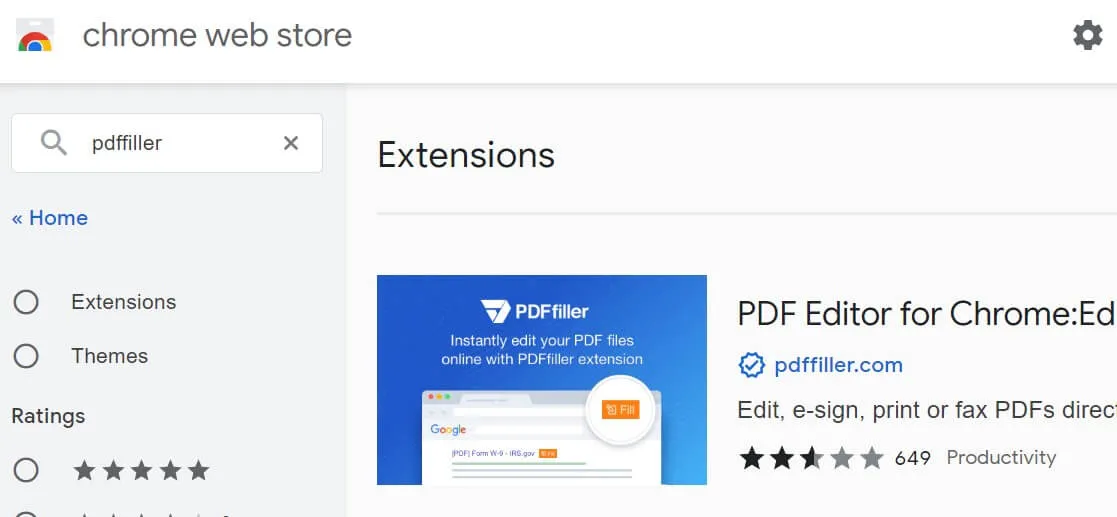
Vorteile
- Es bietet dir zahlreiche Möglichkeiten, Text auf dem Dokument zu kommentieren
- Die Bearbeitung wird durch die einfache Benutzeroberfläche sehr leicht gemacht
- Die Nutzung ist völlig kostenlos
- Du kannst dem Dokument eine Bildsignatur hinzufügen
Nachteile
- Obwohl es kostenlos ist, musst du dich anmelden, um das bearbeitete Dokument herunterzuladen.
2. PDF Merge
Einige Chrome-PDF-Editoren sind sehr spezifisch und bieten nur eine einzige Art von Dienstleistung an. Eines dieser Tools ist PDF Merge. Dieses Tool ist eine solide Wahl, wenn du lediglich zwei oder mehr PDF-Dokumente zu einer einzigen Datei zusammenzufügen möchtest. Einer seiner Hauptvorteile ist neben der Tatsache, dass es kostenlos ist, dass es im Hintergrund arbeiten kann.
Außerdem ist es sehr einfach zu bedienen. Du musst nur das Dokument von deinem Computer oder Google Drive hochladen und auf die Schaltfläche „Zusammenführen“ klicken. Sobald der Vorgang abgeschlossen ist, kannst du die zusammengeführten Dateien entweder herunterladen oder in Google Drive speichern.
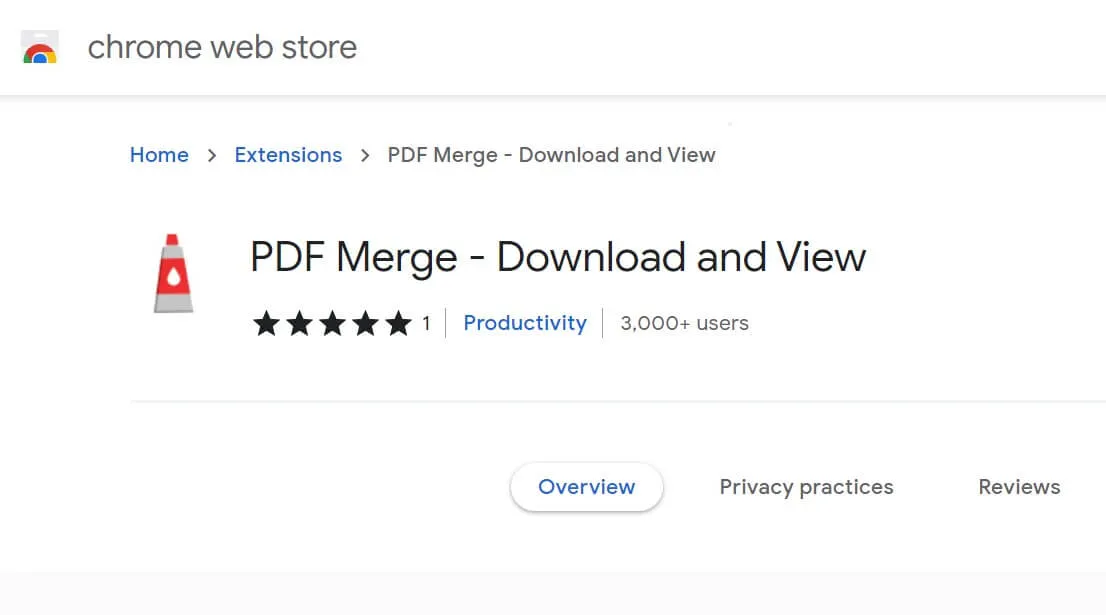
Vorteile
- Es ist kostenlos und sehr einfach zu benutzen
- Du musst dich nicht einmal für ein Konto registrieren
- Es kann im Hintergrund arbeiten
Nachteile
- Manchmal erscheinen die resultierenden Dokumente durcheinander und werden nicht sauber zusammengeführt.
- Es fehlt an zusätzlichen PDF-Bearbeitungsfunktionen
- Der Text in einer PDF-Datei kann nicht bearbeitet werden.
3. Split PDF
Wenn du hingegen eine sehr große PDF-Datei hast, die du in kleinere Seiten aufteilen möchtest, ist Split PDF vielleicht die bequemste Lösung. Dieses Tool bietet eine sehr angenehme Möglichkeit, ein PDF-Dokument in zahlreiche kleinere Dokumente aufzuteilen.
Es unterstützt sowohl Dropbox als auch Google Drive, sodass du dein Dokument schnell hochladen und die aufgeteilten Dokumente dann direkt auf dem Laufwerk speichern kannst. Du hast außerdem die Möglichkeit, die geteilten Seiten auf zahlreiche Arten anzupassen.
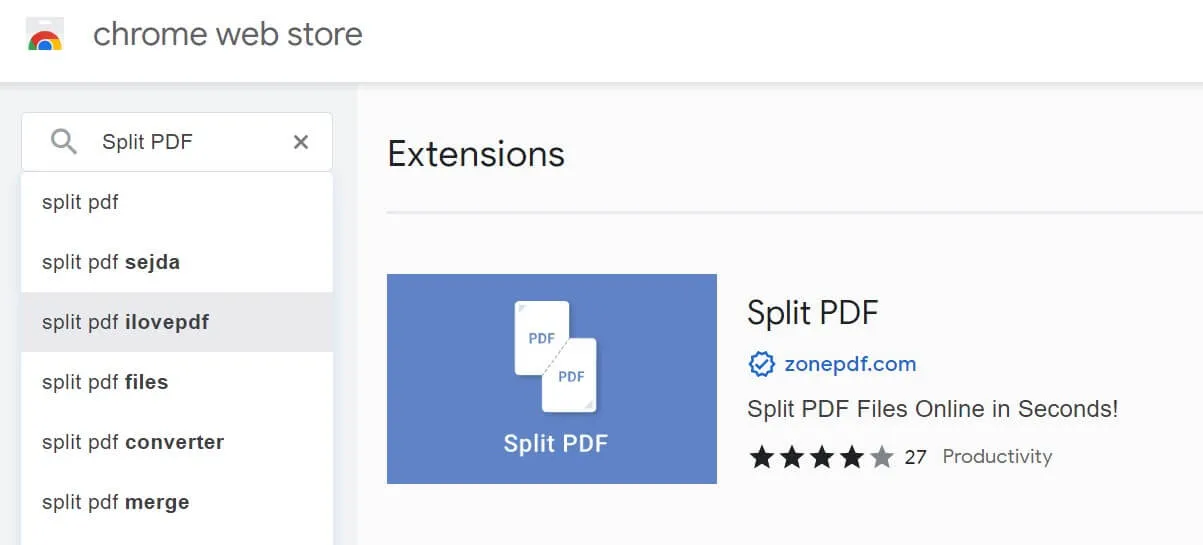
Vorteile
- Es ist eine kostenlose Erweiterung
- Du musst kein Konto erstellen, um es zu nutzen
- Du kannst eine sicherere Verbindung nutzen
Nachteile
- Manchmal wird die PDF-Datei nicht wie vorgesehen ausgegeben
- Es fehlen weitere Funktionen zur PDF-Bearbeitung
4. Print Friendly & PDF
Mit dieser sehr einfach zu bedienenden Chrome-Erweiterung kannst du jede Webseite als PDF herunterladen. Sobald die PDF-Datei erstellt ist, kannst du mit den einfachen Bearbeitungswerkzeugen die Textgröße ändern, Bilder entfernen und sogar die Seitengröße wählen, in der du die PDF-Datei speichern möchtest.
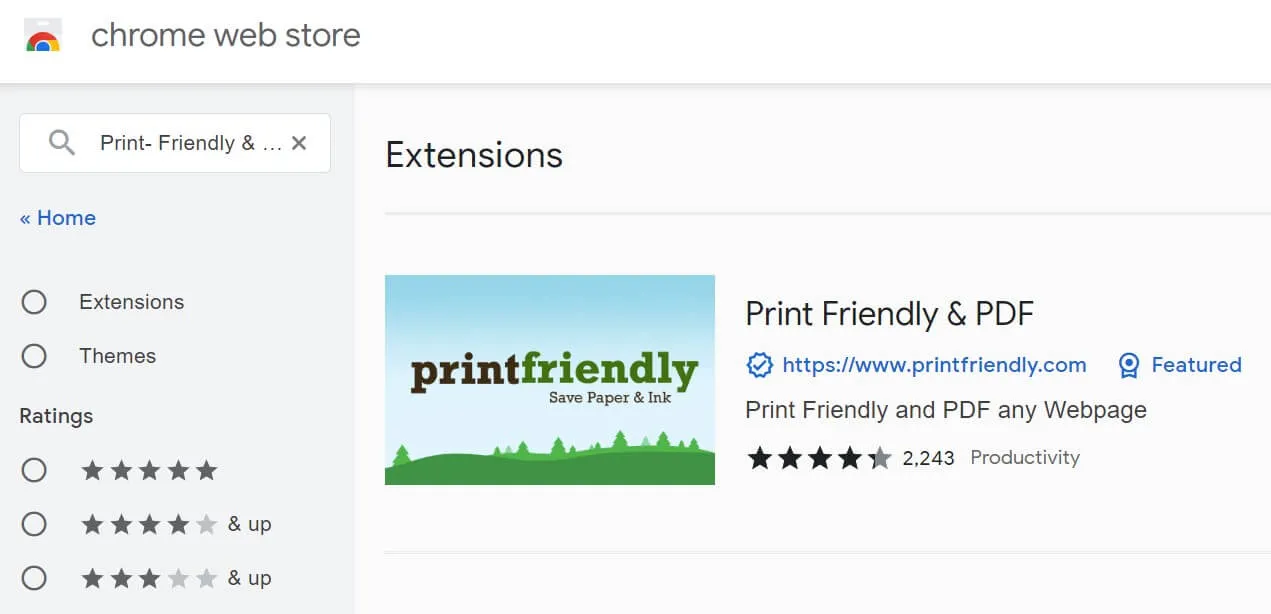
Vorteile
- Du kannst jede Webseite als PDF speichern, die du in deinem Browser besuchst,
- Es gibt zahlreiche Funktionen, mit denen du die PDF-Datei bearbeiten kannst
- Du kannst die PDF-Datei auch an eine beliebige E-Mail-Adresse senden
Nachteile
- Es funktioniert manchmal nicht
5. Kami
Mit dieser sehr leistungsstarken Chrome-Erweiterung kannst du viele Dinge mit PDFs anstellen. Sie ist das ultimative Kollaborationswerkzeug, mit dem du ein PDF auf vielfältige Weise kommentieren und das Dokument direkt im Browser teilen kannst. Die Tatsache, dass sie sowohl Google Drive als auch Dropbox unterstützt, macht das Importieren und Exportieren von PDF-Dateien sehr einfach.
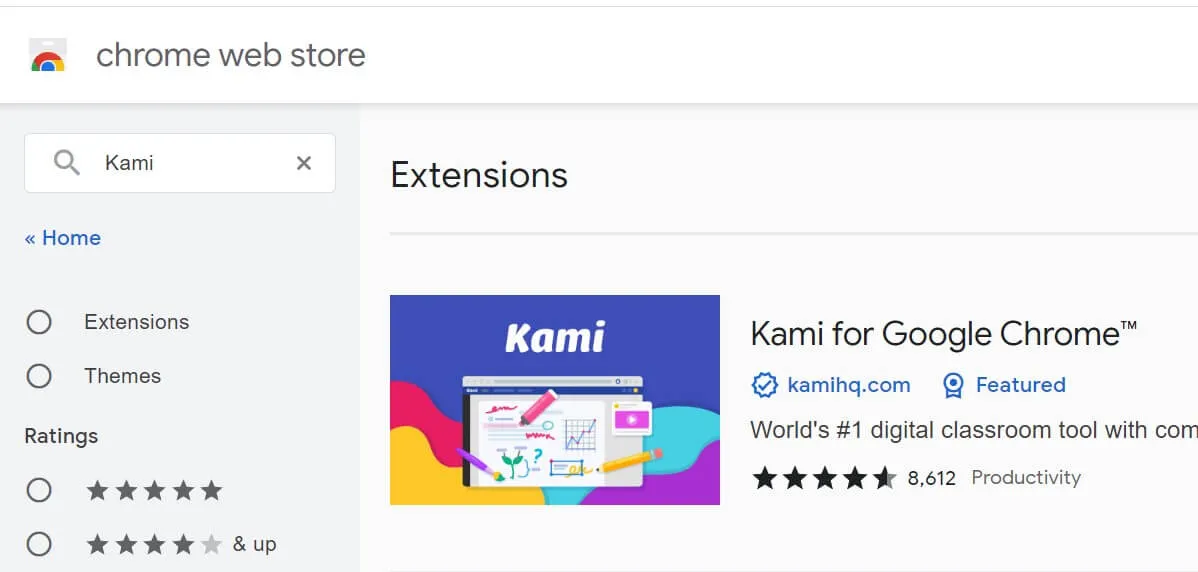
Es bietet zwar viele Werkzeuge zum Kommentieren, wie z. B. Hervorheben, Hinzufügen von Kommentaren und Unterstreichen von Text, aber es fehlen einige der grundlegenden Funktionen zum Bearbeiten von Dokumenten. Möglicherweise kannst du damit keinen Text oder Bilder im Dokument hinzufügen oder entfernen.
Vorteile
- Es ist kostenlos erhältlich
- Es ist sehr einfach zu benutzen
- Du kannst ein PDF-Dokument auf verschiedene Arten mit Anmerkungen versehen
- Du kannst das PDF-Dokument ganz einfach teilen und exportieren
Nachteile
- Die meisten dieser Funktionen sind nur in der kostenpflichtigen Version verfügbar.
Teil 3. FAQs zu Chrome PDF-Editoren
F1. Kann ich PDFs in Chrome bearbeiten?
Nein. Mit dem Chrome-Add-on können Sie nur Text zu PDF-Dateien hinzufügen. Wenn Sie den vorhandenen Text in PDF-Dokumenten bearbeiten möchten, benötigen Sie Desktop-Software.
Daher benötigen Sie ein hervorragendes PDF-Tool wie UPDF, um sowohl Text hinzuzufügen als auch zu bearbeiten. Damit können Sie nicht nur Text in PDFs einfügen, sondern auch Text überall im Dokument bearbeiten. Mit diesem Tool können Benutzer die Bearbeitungsparameter eines Textes auf verschiedene Weise anpassen.
F2. Verfügt Chromebook über einen kostenlosen PDF-Editor?
Nein, Chromebook verfügt nicht über einen kostenlosen PDF-Editor. Einige PDF-Editoren behaupten zwar, dass Sie damit kostenlos an Ihren PDF-Dateien arbeiten können, aber das stimmt nicht. Sie präsentieren sich zwar als PDF-Editoren, Sie können damit aber nur Texte zu einer PDF-Datei hinzufügen. Für die Bearbeitung fallen dann Gebühren an.
F3. Was ist der beste PDF-Editor für Chromebook?
Der beste PDF-Editor für Chromebooks ist iLovePDF. Es handelt sich um ein Online-Tool. Sie können es auf jedem Gerät mit jedem System verwenden. Darüber hinaus bietet es fast alle Funktionen, die Sie zum Bearbeiten von PDFs benötigen.
Fazit
Abschließend lässt sich sagen, dass es viele Chrome PDF-Editoren gibt, aber nur wenige von ihnen deine Bedürfnisse wirklich erfüllen können. Aber ein PDF-Tool, das du bedenkenlos verwenden kannst, ist UPDF, das für all deine PDF-Probleme eine universelle Lösung darstellt.
Es hat eine ansprechende Oberfläche und ist sehr benutzerfreundlich, sodass du von der Bearbeitung bis zum Umwandeln von PDFs die beste Benutzererfahrung mit diesem Tool haben kannst. Es ist ein funktionsreiches PDF-Tool, das mit blitzschneller Geschwindigkeit auf verschiedenen Geräten funktioniert - einschließlich Chromebook. Laden Sie es jetzt herunter, um es zu erleben.
Windows • macOS • iOS • Android 100% sicher
 UPDF
UPDF
 UPDF für Windows
UPDF für Windows UPDF für Mac
UPDF für Mac UPDF für iPhone/iPad
UPDF für iPhone/iPad UPDF für Android
UPDF für Android UPDF AI Online
UPDF AI Online UPDF Sign
UPDF Sign PDF bearbeiten
PDF bearbeiten PDF kommentieren
PDF kommentieren PDF erstellen
PDF erstellen PDF-Formular
PDF-Formular Links bearbeiten
Links bearbeiten PDF konvertieren
PDF konvertieren OCR
OCR PDF in Word
PDF in Word PDF in Bild
PDF in Bild PDF in Excel
PDF in Excel PDF organisieren
PDF organisieren PDFs zusammenführen
PDFs zusammenführen PDF teilen
PDF teilen PDF zuschneiden
PDF zuschneiden PDF drehen
PDF drehen PDF schützen
PDF schützen PDF signieren
PDF signieren PDF schwärzen
PDF schwärzen PDF bereinigen
PDF bereinigen Sicherheit entfernen
Sicherheit entfernen PDF lesen
PDF lesen UPDF Cloud
UPDF Cloud PDF komprimieren
PDF komprimieren PDF drucken
PDF drucken Stapelverarbeitung
Stapelverarbeitung Über UPDF AI
Über UPDF AI UPDF AI Lösungen
UPDF AI Lösungen KI-Benutzerhandbuch
KI-Benutzerhandbuch FAQ zu UPDF AI
FAQ zu UPDF AI PDF zusammenfassen
PDF zusammenfassen PDF übersetzen
PDF übersetzen Chatten mit PDF
Chatten mit PDF Chatten mit AI
Chatten mit AI Chatten mit Bild
Chatten mit Bild PDF zu Mindmap
PDF zu Mindmap PDF erklären
PDF erklären Wissenschaftliche Forschung
Wissenschaftliche Forschung Papersuche
Papersuche KI-Korrektor
KI-Korrektor KI-Schreiber
KI-Schreiber KI-Hausaufgabenhelfer
KI-Hausaufgabenhelfer KI-Quiz-Generator
KI-Quiz-Generator KI-Mathelöser
KI-Mathelöser PDF in Word
PDF in Word PDF in Excel
PDF in Excel PDF in PowerPoint
PDF in PowerPoint Tutorials
Tutorials UPDF Tipps
UPDF Tipps FAQs
FAQs UPDF Bewertungen
UPDF Bewertungen Downloadcenter
Downloadcenter Blog
Blog Newsroom
Newsroom Technische Daten
Technische Daten Updates
Updates UPDF vs. Adobe Acrobat
UPDF vs. Adobe Acrobat UPDF vs. Foxit
UPDF vs. Foxit UPDF vs. PDF Expert
UPDF vs. PDF Expert








 Wayne Austin
Wayne Austin 

